蓝牙音箱可以连笔记本电脑吗? 如何在电脑上连接蓝牙音箱
更新时间:2024-03-03 11:51:11作者:xtyang
蓝牙音箱作为一种便携式音频设备,广受欢迎,许多人对于如何将蓝牙音箱与笔记本电脑连接感到困惑。实际上连接蓝牙音箱到电脑是一项非常简单的任务。通过蓝牙技术,我们可以轻松地享受到笔记本电脑所播放的音乐或其他声音。本文将介绍如何在电脑上连接蓝牙音箱,让您在享受高品质音乐的同时,也体验到便捷的无线连接。
方法如下:
1.第一步,打开蓝牙音箱开关。

2.第二步,打开电脑控制面板。点击"设备".
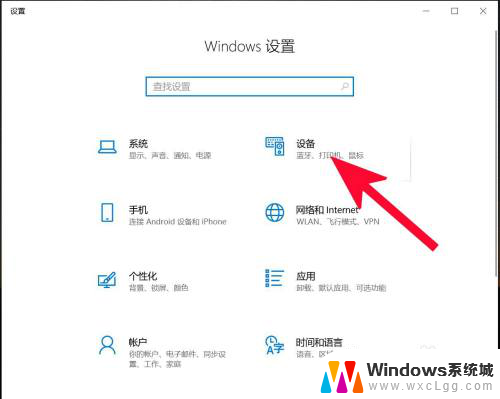
3.第三步,打开蓝牙。
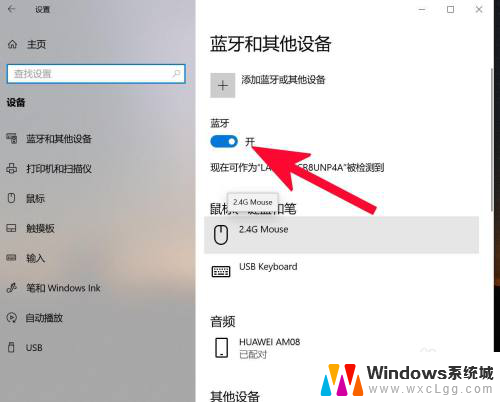
4.第四步,点击添加蓝牙或其他设备。
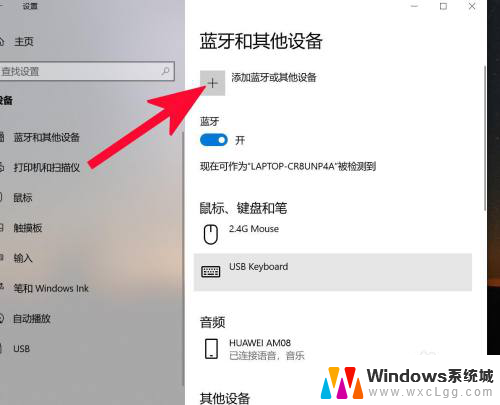
5.第五步,点击蓝牙。
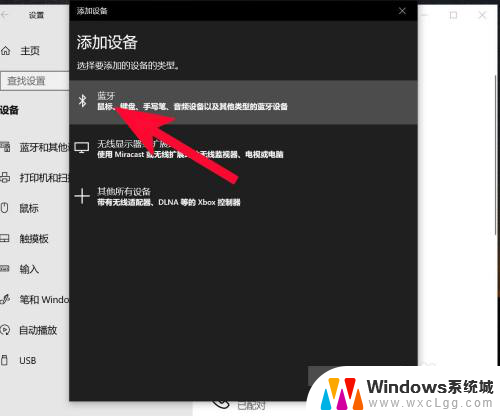
6.第六步,点击添加设备中搜索到的蓝牙名称。
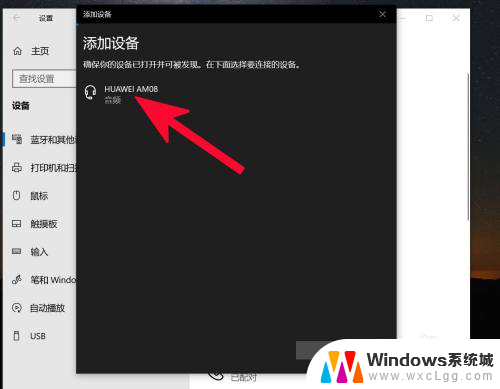
7.第七步,连接完成。
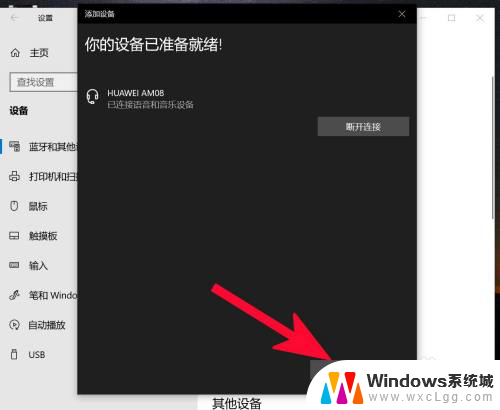
以上就是蓝牙音箱是否可以连接笔记本电脑的全部内容,如果你遇到了相同的情况,不妨参照我的方法来处理吧,希望对大家有所帮助。
蓝牙音箱可以连笔记本电脑吗? 如何在电脑上连接蓝牙音箱相关教程
-
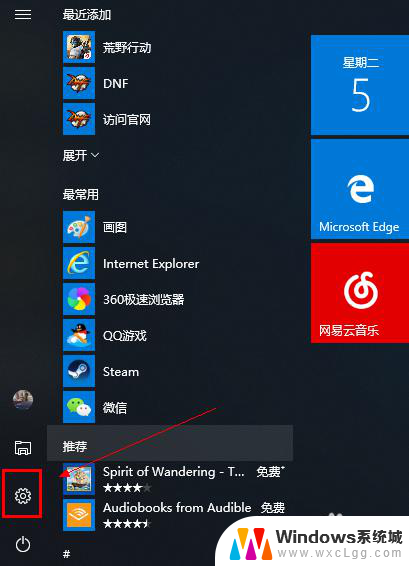 手提电脑蓝牙可以连接蓝牙音箱吗 笔记本电脑如何连接蓝牙音箱
手提电脑蓝牙可以连接蓝牙音箱吗 笔记本电脑如何连接蓝牙音箱2024-01-09
-
 索尼蓝牙音响可以用线连电脑吗 蓝牙音箱如何与电脑配对
索尼蓝牙音响可以用线连电脑吗 蓝牙音箱如何与电脑配对2023-11-13
-
 电脑可以连音响蓝牙吗 如何将蓝牙音箱与电脑配对
电脑可以连音响蓝牙吗 如何将蓝牙音箱与电脑配对2024-07-17
-
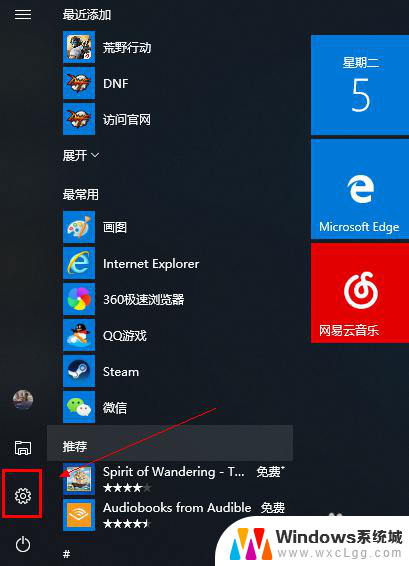 笔记本电脑如何蓝牙连接音响 笔记本连接蓝牙音箱设置
笔记本电脑如何蓝牙连接音响 笔记本连接蓝牙音箱设置2024-04-08
-
 笔记本能连接蓝牙音箱么 笔记本电脑连接蓝牙音箱步骤
笔记本能连接蓝牙音箱么 笔记本电脑连接蓝牙音箱步骤2023-12-17
-
 电脑小音响可以连接蓝牙吗 怎样将蓝牙音箱与电脑连接
电脑小音响可以连接蓝牙吗 怎样将蓝牙音箱与电脑连接2024-02-09
电脑教程推荐